こんにちは。兼子です。
先日、今年の初めに発売されたHUIONの最新機種、Kamvas Pro19をお借りできたのでレビューしていこうと思います。
この機種はなんといっても、スペックがめちゃくちゃすごい。
市場に出ている液タブの中でも、かなり高スペックの部類になると思う。
もちろん、公表されているスペックが優れているからといって、必ずしも描き心地が良いとは限りません。
メーカーごとの独自仕様や、スペックを十分に活かせていないケースなどもあり、実際に使ってみないと分からない点も多くあります。
また、スペックが高い分、価格も上がるため、「気になるけどちょっと不安…」という方も多いのではないでしょうか。
というわけで、今回は実際に使ってみた感想などをまとめてみました。
Kamvas Pro19が気になっている方は、ぜひ参考にしてみてください。
Kamvas Pro19のスペック
スペックは以下の通り。
| Kamvas Pro19 | |
| サイズ | 18.4インチ 448.9 x 272.4 x 21.3mm 2㎏ |
| 作業エリア | 409 x 230mm |
| 解像度 | 4K UHD |
| 液晶 | IPS 60Hz フルラミネーション |
| マルチタッチ | 対応 |
| コントラスト | 1000:1 |
| 色域 | 99% sRGB / 96% Adobe RGB / 98% DCI P3 |
| 視差 | ±0.3mm (Center), ±1mm (Corner) |
| ペン | PW600 / PW600S |
| ON荷重 | 2g |
| 沈み込み | 0.4㎜ |
| 筆圧検知 | 16,384段階 |
| インターフェース | USB-C x 2、3.5mm ヘッドフォンジャック |
| スタンド | 一体型 20°固定 |
| VESA | 75 x 75mm |
| OS | Windows 10以降、macOS 10.12以降、 Android 6.0以降、Linux(Ubuntu 20.04 LTS) |
| 価格(公式ストア価格) | 169,999円 |
という感じで、冒頭でも書いたけどとにかくスペックが高い。
特に筆圧検知レベルは16,384段階と、業界最高峰レベル。
また液晶は4K解像度+フルラミネーション加工が施されており、更にはマルチタッチにも対応。
加えて、色域も非常に広く、表示可能な色数はなんと10億色以上。色再現にもかなり力が入っている液タブとなっています。
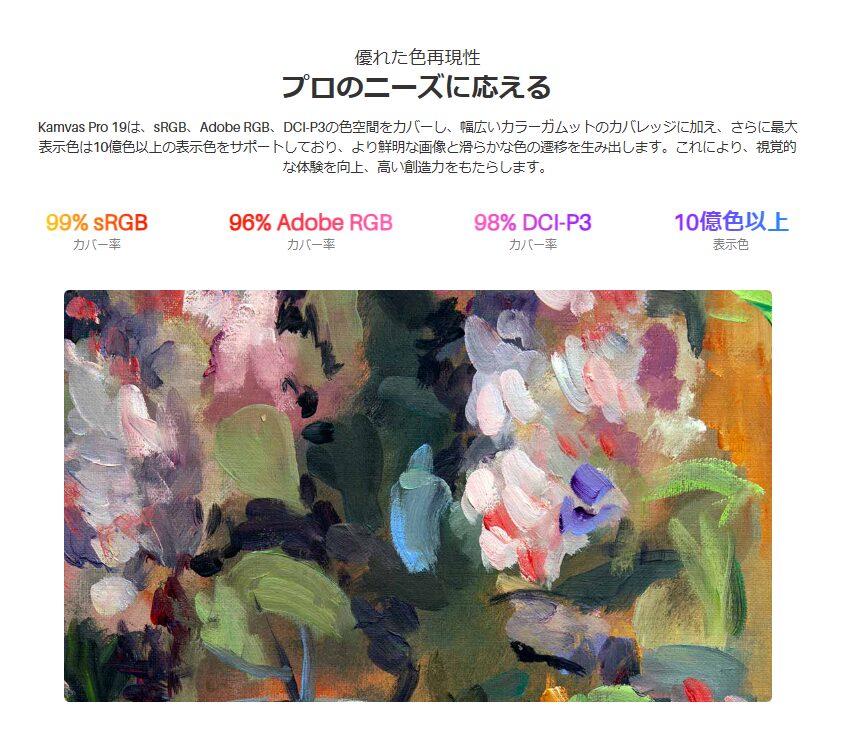
開封
というわけで、さっそく届いた本体を開封しつつ、同梱物などを紹介していきます。
こちらが実際に届いた製品です(※今回はお借りしたもので、新品ではありません)。


中を開けると接続方法や同梱物などが記載された紙が入ってました。
日本語もあるし、イラスト付きなのでパット見でわかりやすい。
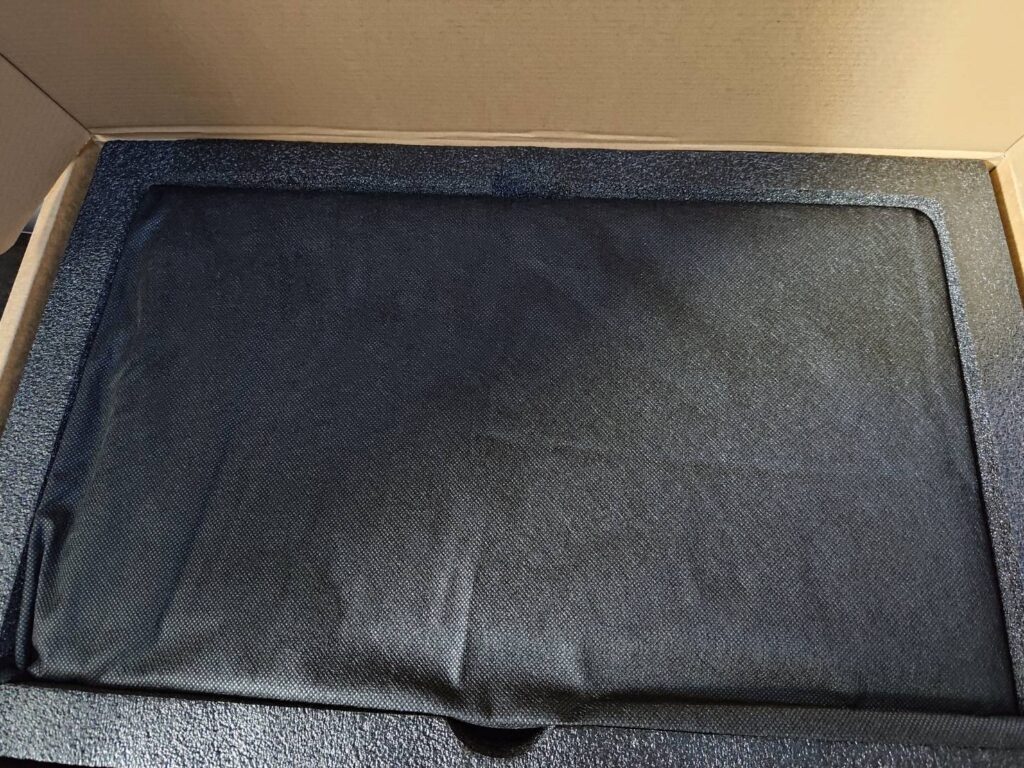
その下には、液タブ本体がしっかりと梱包されて入っていました。
発泡スチロールと布のような袋で丁寧に包まれており、輸送時の衝撃からしっかり守られています。

その下には、ケーブルやペン、左手デバイスが格納されております。
また、ペンケースの下には、クリーニングクロスとグローブが付いております。

液タブ本体の外観
続いては、液タブ本体の外観を紹介していきます。
本体にはあらかじめアンチグレアフィルムが貼られているため、光の反射などもかなり抑えられています。

触った感触は、サラサラとツルツルの中間といった感じです。
それと、この液タブはベゼル(縁)がめちゃくちゃ細いんです。
液タブってベゼルが太めなイメージがあるんですが、このモデルは約2センチほどで、液タブとしてはかなりスリム。

自分が普段使っていた液タブと比べるとこんな感じ。

ベゼルが薄いおかげで、両方同じくらいの大きさに見えるんですが、実際には左が16インチ、右が19インチの液タブです。
3インチも差があるのに、パッと見ではあまり違いを感じません。
むしろ、縦幅に関しては16インチの液タブよりスリム。
※もちろん、描画エリア自体は19インチの方が広いです。
そんなわけで、全体としてかなりスリムなボディに仕上がっています。
さらに重量も約2kgと、19インチの液タブとしてはかなり軽量です。
続いてこちらが裏面の様子です。

下方部には滑り止めがついており、上にはスタンドが格納されております。
背面中央には、VESA規格対応のネジ穴が空いているため、モニターアームなどへの取り付けも可能です。

また、裏面から見て左側面には、Type-Cの接続端子が2つ付いています。
2つとも接続用で、PC側の拡張には使えません(それぞれ映像出力用と電源用です)。
さらに少し見えづらいですが、Type-Cポートの下にはイヤホンジャックも備わっており、液タブに直接イヤホンを接続することも可能です。
※スピーカーは非搭載です。
付属のペンは2本
続いてペンについて紹介していきます。
今回の液タブ、なんと標準でペンが2本ついてきます。

また、替芯も通常の芯が4本とフェルトが4本の計8本ついてきます。
更に、ペンケース自体の機能性も高く、ケースを閉めるとペン立てになります。
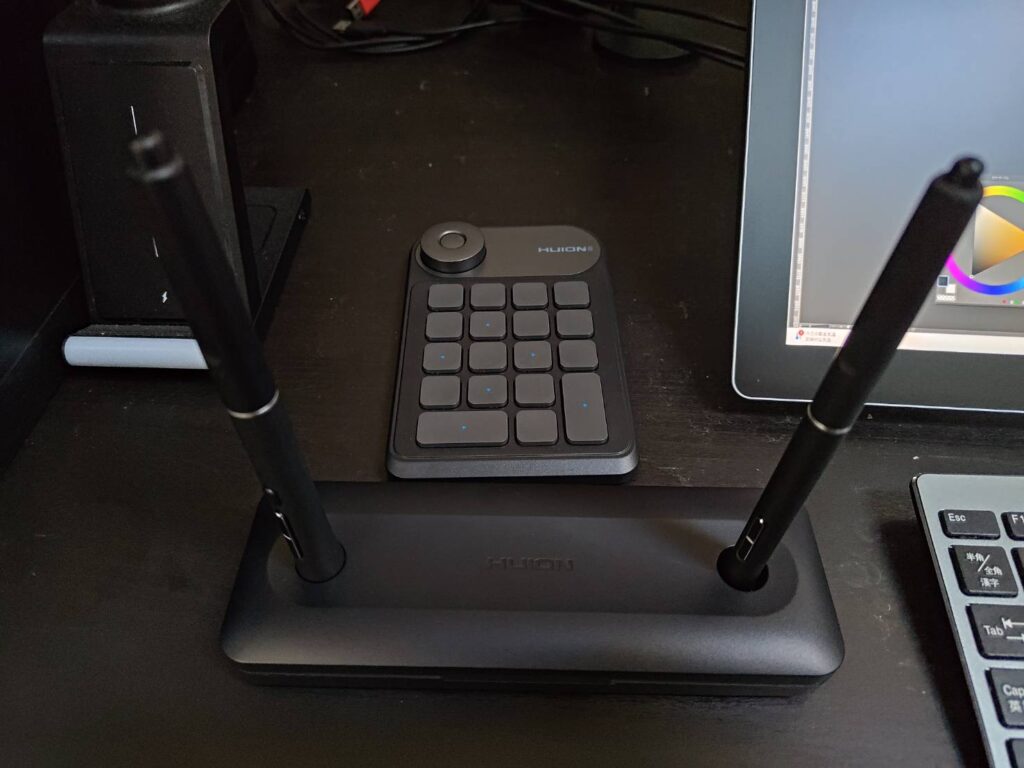
ペンの置き場に困らなくなるし、2本差しておけるので2つとも試したい時に便利。
ペン側のショートカットキーは、細軸の方は2つ、太軸の方は3つついております。

左手デバイスも付属
また、この液タブには左手デバイスまでついてきます。
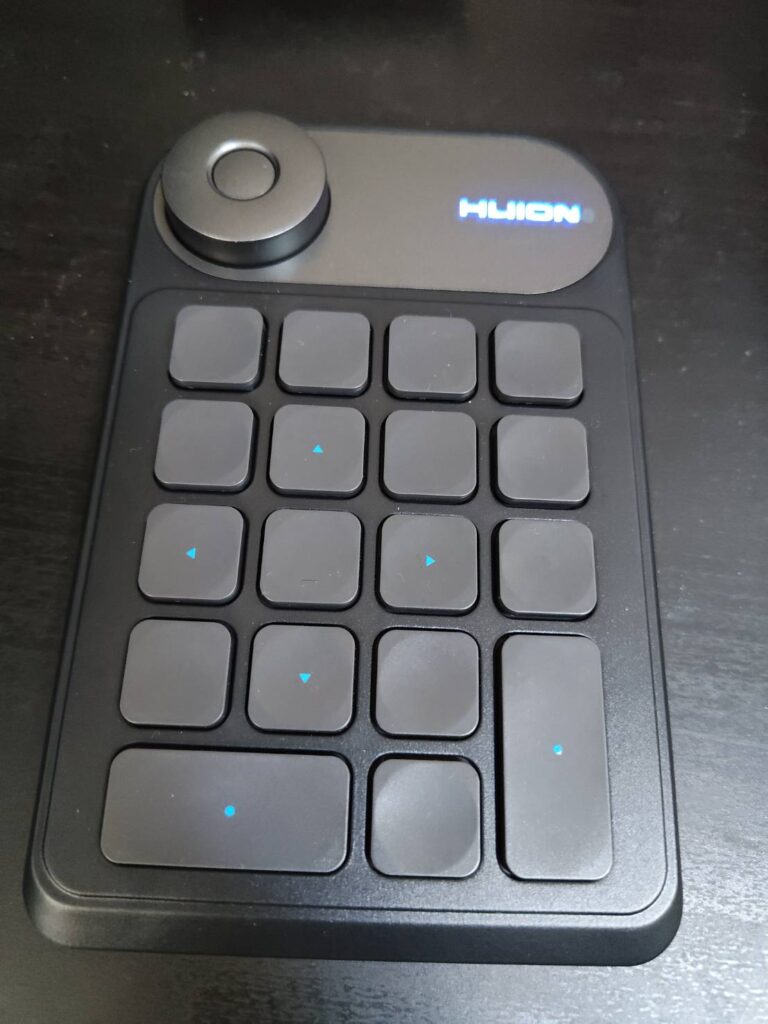
パッと見はシンプルというか、まるでテンキーにダイヤルが付いただけのようなデザインです。
ただ、キーの数はなんと18個もあり、付属の左手デバイスとしてはかなり多めです。
接続方法
接続方法は、Type-Cケーブルまたは従来の3-in-1ケーブルのいずれかになります。
また、この液タブはPCからの給電だけでは動作しないため、別途電源の接続が必須です。
ただし、ノートPCと接続する場合は「逆方向充電」に対応しているため、液タブを使いながらノートPC側の充電も同時に行うことが可能です。
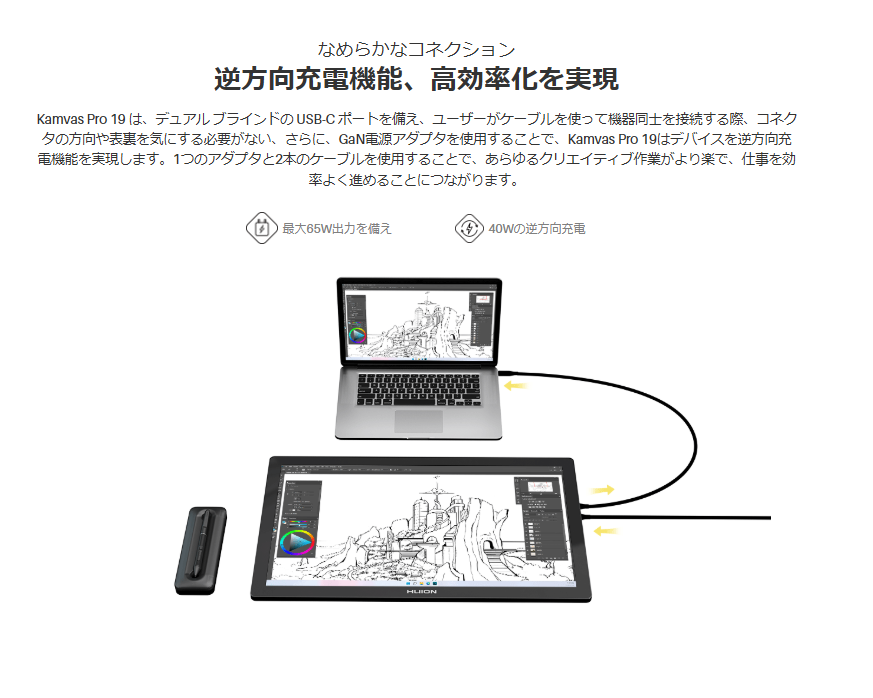
つまり、ノートPCと液タブそれぞれに給電する必要はありません。
ただし、充電出力は最大40Wなので、PCによっては少し心もとない場合もあります。
※デスクトップPCの場合は、それぞれ別々に給電が必要です。
Kamvas Pro19の使用感
というわけで、ある程度使ってみた感想を率直にまとめていきます。
ちなみに、実際にこちらの絵を描いてみました▼

良い点
①実寸以上に画面がデカく感じる
まず、なんといっても大きいです。
これは自分が普段16インチの液タブを使っているからというのもありますが、4Kの19インチは本当にめちゃくちゃ大きく感じます。
隣に資料を置いても、描画スペースには十分な余裕があります。

また、かなり高精細なので縦の情報量も多く、レイヤーなども沢山表示しておけます。
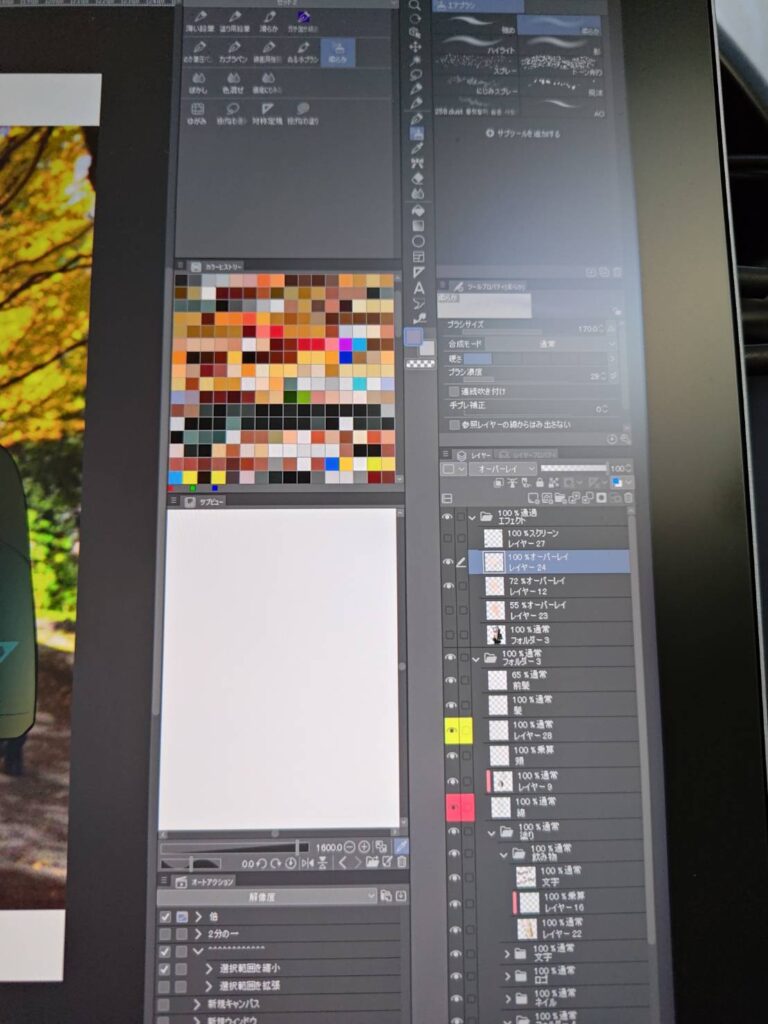

②描き心地も良い
また、ペンの描き心地も非常に滑らかで、とても描きやすかったです。
筆圧の入れ抜きや、細い線・太い線のコントロールが思い通りにできるため、ストレスなく絵を描くことができました。
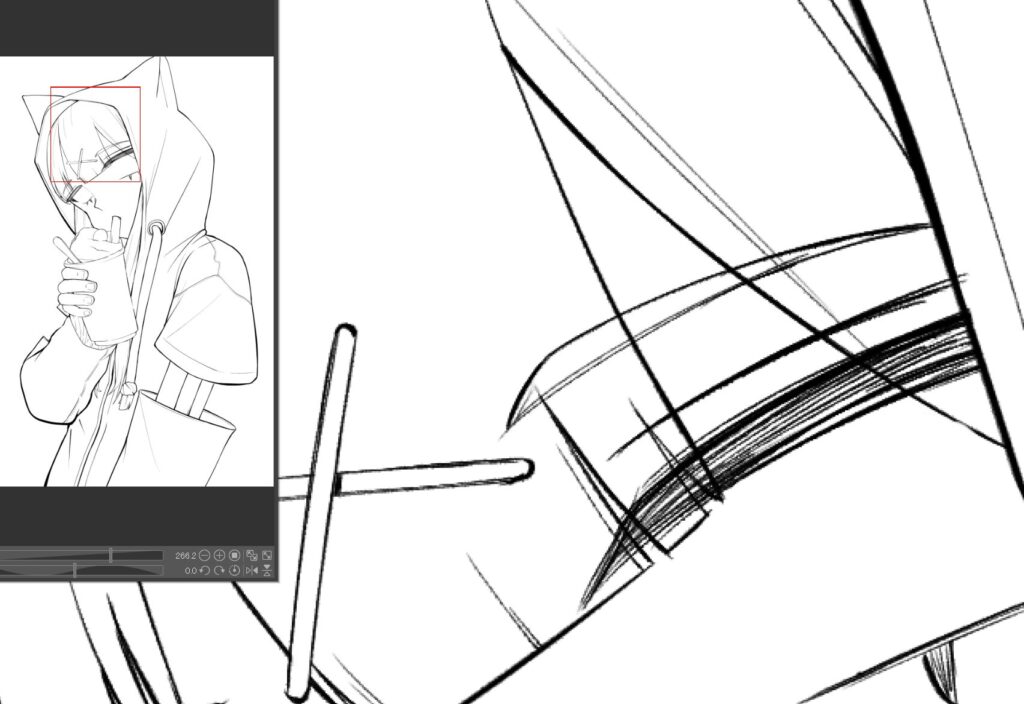
また、前作のペンはペン先がかなり太めでしたが、今作のペンはかなりスリムになりました。

僅かな違いではあるんだけど、個人的にはこの違いが結構でかい。
細いほどペンで隠れる部分が減り、狙ったところに描画しやすいので、線画等を描く際にはかなり描きやすくなったと感じました。
視差
視差についても、非常に少ないです。
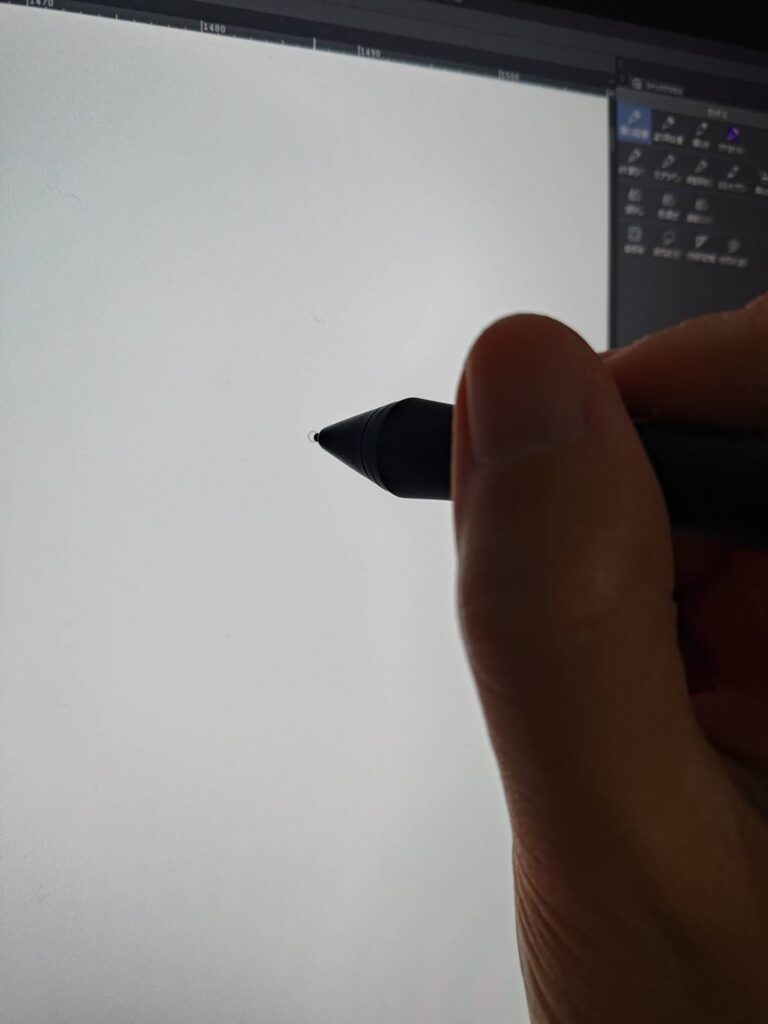
中央精度はもちろんのこと、画面端にいってもかなりの高精度
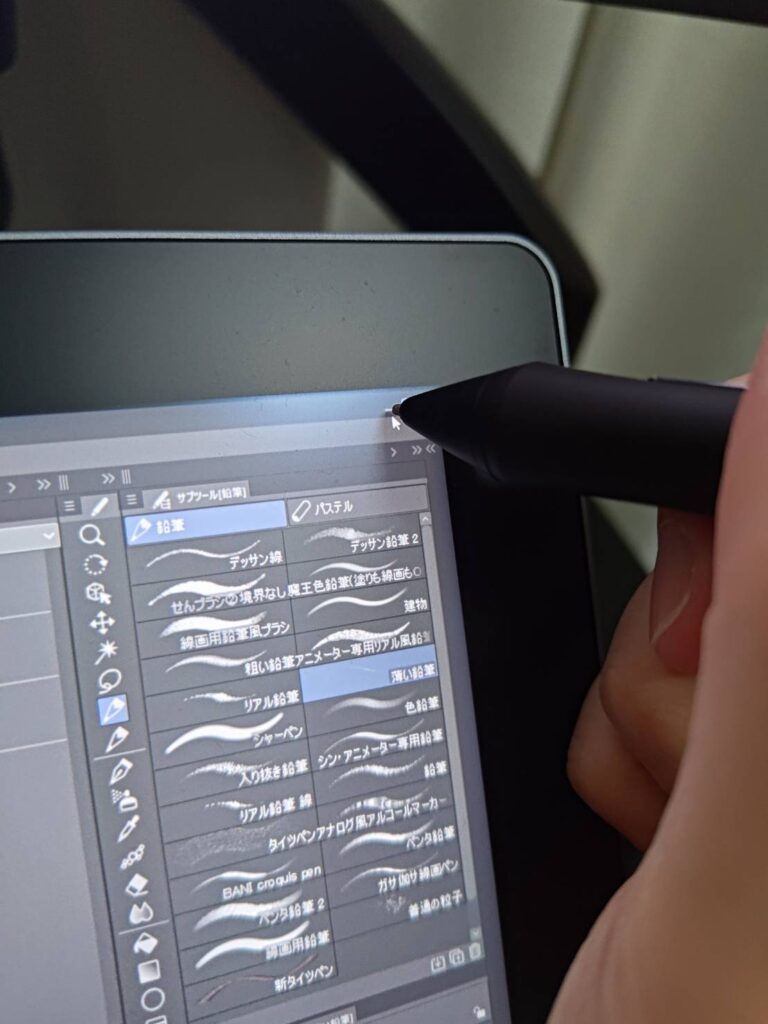
視差が気になることは全くありませんでした。
また、今作のペンは斜めに傾けたときの精度も向上しており、ペン先を寝かせても視差はかなり抑えられています。
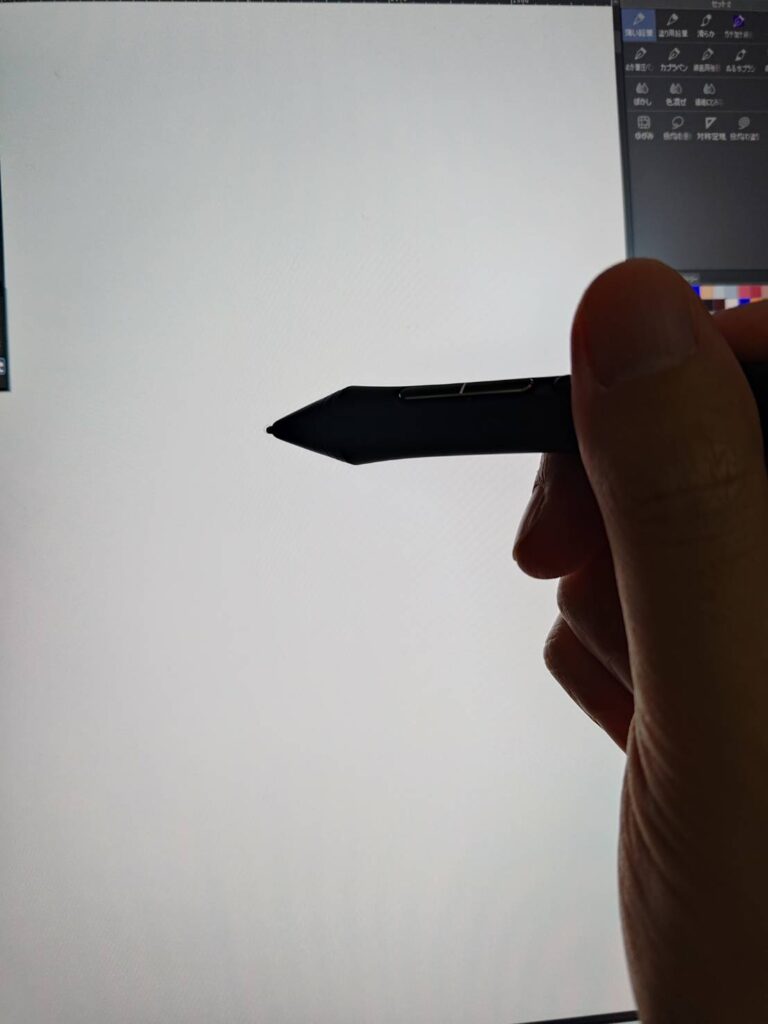
個人的にペンの描き心地に関しては全く不満がなく、かなり描きやすい印象でした。
③左手デバイスがある程度実用的
あと、付属の左手デバイスはキーが多いので、かなり実用的だと思います。
XPPenやセンスラボも左手デバイスが付いていますが、キーの数は少なめです。


どちらも補助的に使う分には問題ないですが、結局キーが少ないためキーボードと併用することが多くなります。
HUIONの場合もキーボードが完全に不要になるわけではありませんが、18個ものキーがあるので、ほとんどの操作は左手デバイスだけで賄えると思います。
さらにBluetooth接続に対応しており、重量も115gと非常に軽量。
駆動時間も70時間と長いため、左手デバイスとしてかなり使い勝手が良いと感じました。
ただ正直、キーを覚えるのはけっこう大変です。
特に画像で印を付けたあたりのキーは間違いやすく、触り心地も似ているため誤入力しやすいです。

デザインがテンキーと同じなので、慣れている人ならすぐに使いこなせるのかもしれませんが、
自分はテンキーレスのキーボードを使っているせいか、かなり覚えづらかったです。
④タッチ機能が思ったより良い
あと、個人的にかなり驚いたのがマルチタッチ機能です。
液タブのマルチタッチって、iPadのようなタブレット端末と比べるとかなり使いづらいイメージがあったんですが、いざ使ってみると思ったより感度が良かったです。
もちろん、指での操作性はタブレットやスマホの方が優れているので、過度な期待はしないほうが良いですが、カクつきすぎて使えないとか、反応が極端に鈍いといったことはありませんでした。
資料の操作やイラストの拡大・縮小を指でさっと行えるので、結構便利です。
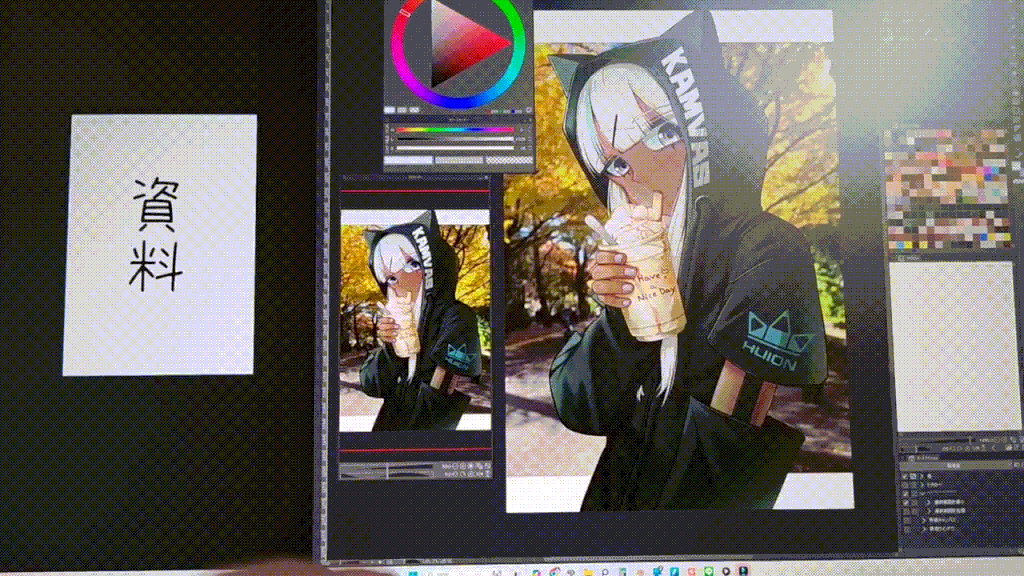
例えば、拡大縮小をタッチ操作で行えば、左手デバイスの貴重なダイヤルをほかの操作に割り当てられます。
個人的には、タッチ操作が難しいブラシサイズの調整を左手デバイスのダイヤルに割り当てて、拡大縮小や回転は指で操作する使い方が便利でした。
ただし、パームリジェクション機能がないため、指で画面に触れるとペンが反応してインクが出てしまいます。
そのため、絵を描くときは手袋の着用が必須です。
手袋をしていれば誤反応はほとんど起きませんでしたが、素手だとかなり起こりました。
ブラウジングの際結構便利
これは絵とは関係ないけどスマホとかタブレット感覚でブラウジングできるのが結構便利でした。
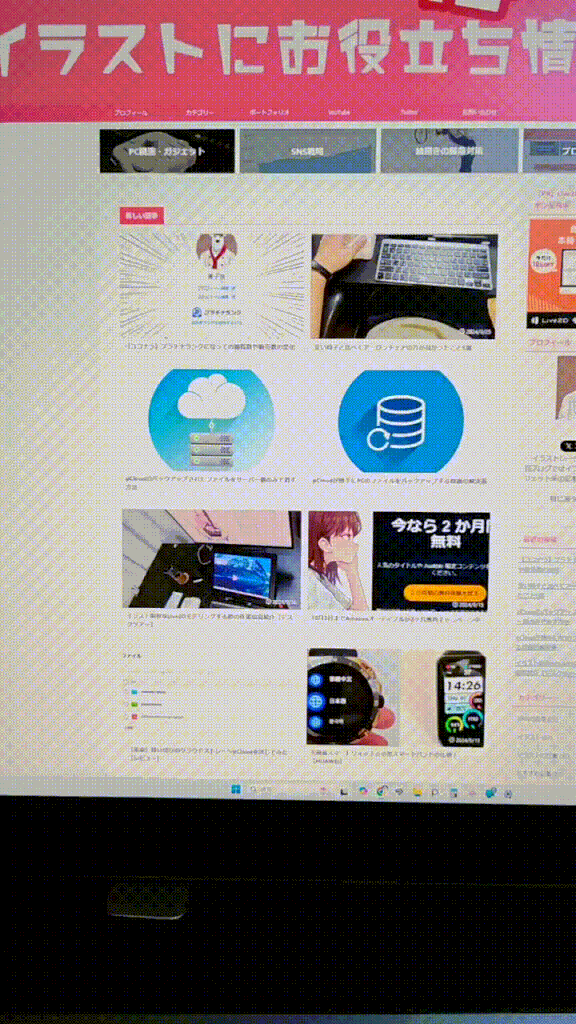
マウスより直感的に扱えるので、結構癖になります。
タッチ機能が上手く動作しない場合
最初、タッチ機能を使おうとしたときにうまく動作せず焦りましたが、どうやらこのタッチ機能はメインディスプレイ側を操作してしまう仕様のようです。
そのため、別のモニターをメインディスプレイに設定していると、板タブのような挙動になってしまいます。
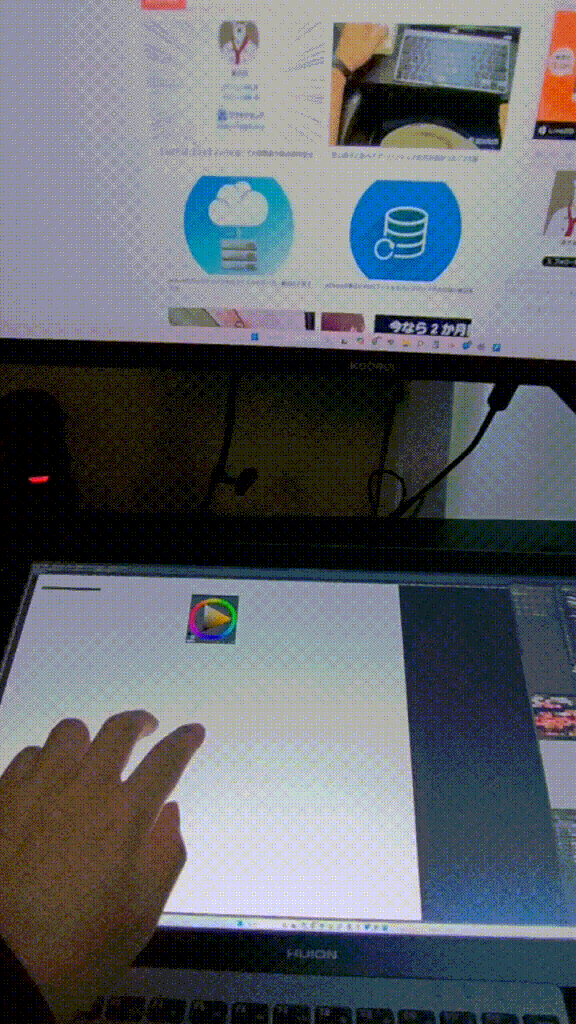
もし同じような状態になっている人はディスプレイ設定を変えると直るかと思います。
気になった点
続いて、使ってみて気になった点について書いていきます。
①タッチ機能を使うと指紋が残る
まず気になったのは指紋です。
液晶にはアンチグレアフィルムが貼られていますが、やはりタッチ操作を繰り返すと指紋が結構残ってしまいます。
画面がついているときはあまり気にならないのですが、画面をオフにすると指紋が目立ちます。
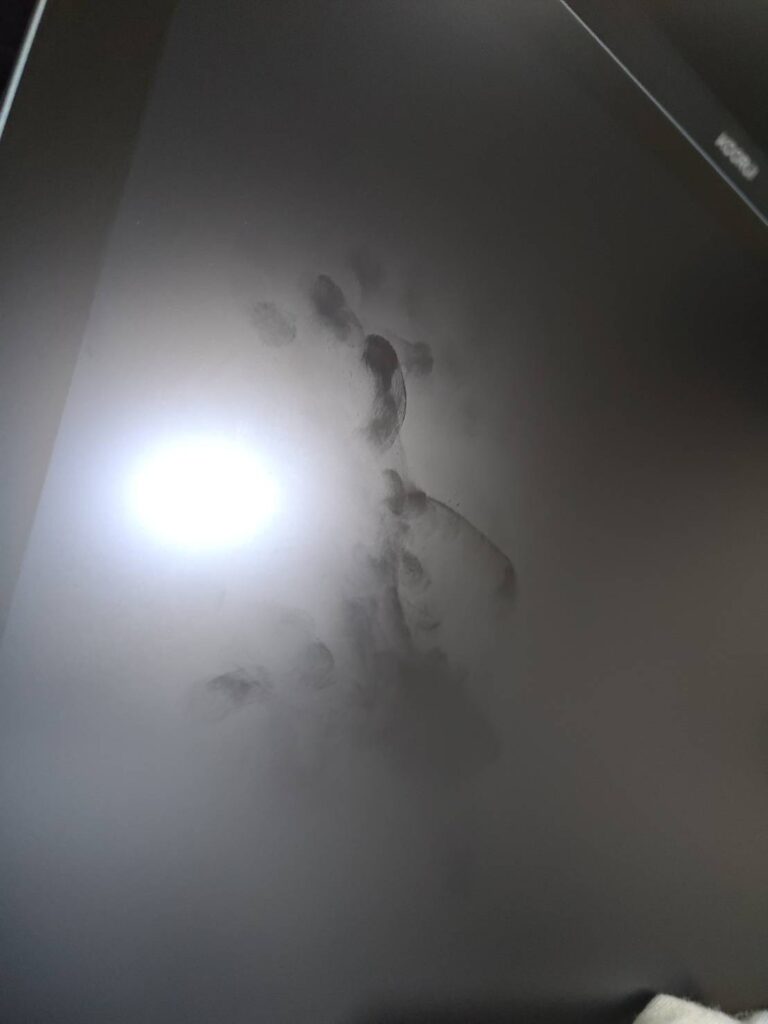
クリーニングクロスがついているので、拭けば良いんだけど、ちょっとめんどくさい。
②4Kが活かしきれない
また、先ほども触れましたが、この液タブは4K画質ながら、正直19インチでは4Kの良さを十分に活かしきれません。
というのも、19インチで4Kを100%表示にすると、文字が非常に小さくなってしまうからです。
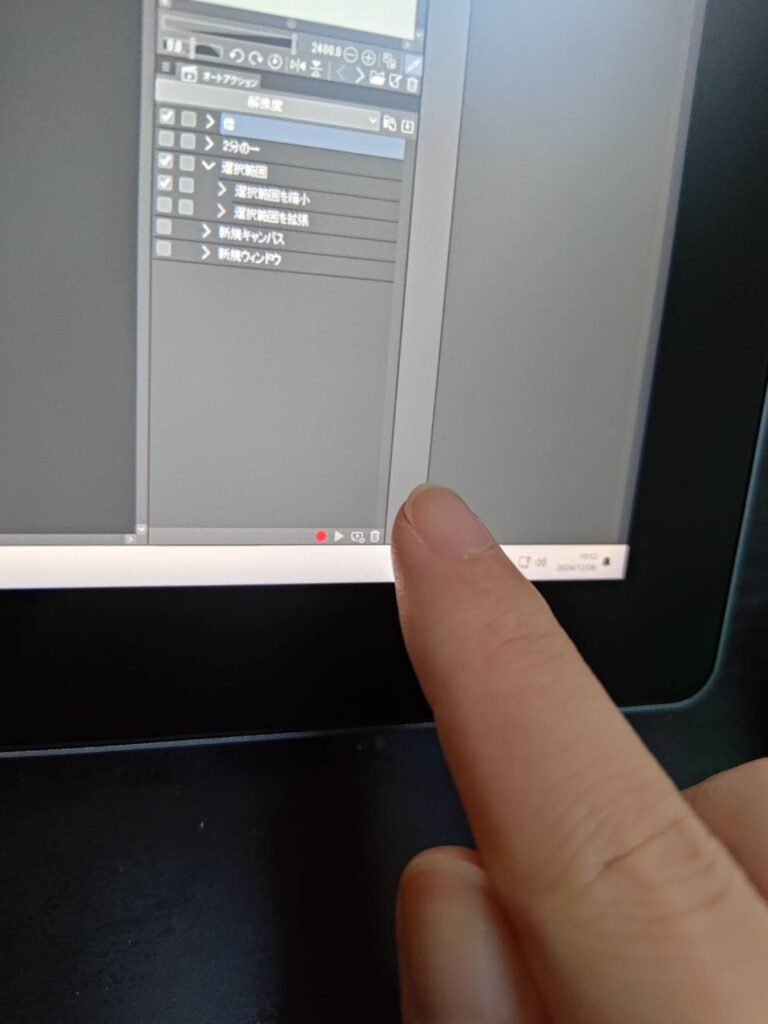
その分、表示できる情報量は非常に多くなりますが、文字が辞書のように小さくなるため、ペン操作でも少し扱いづらいです。
少しズレると別のものを選択してしまうことがあり、正直、個人的には実用的とは感じませんでした。
なので、表示倍率を上げて使っていました。
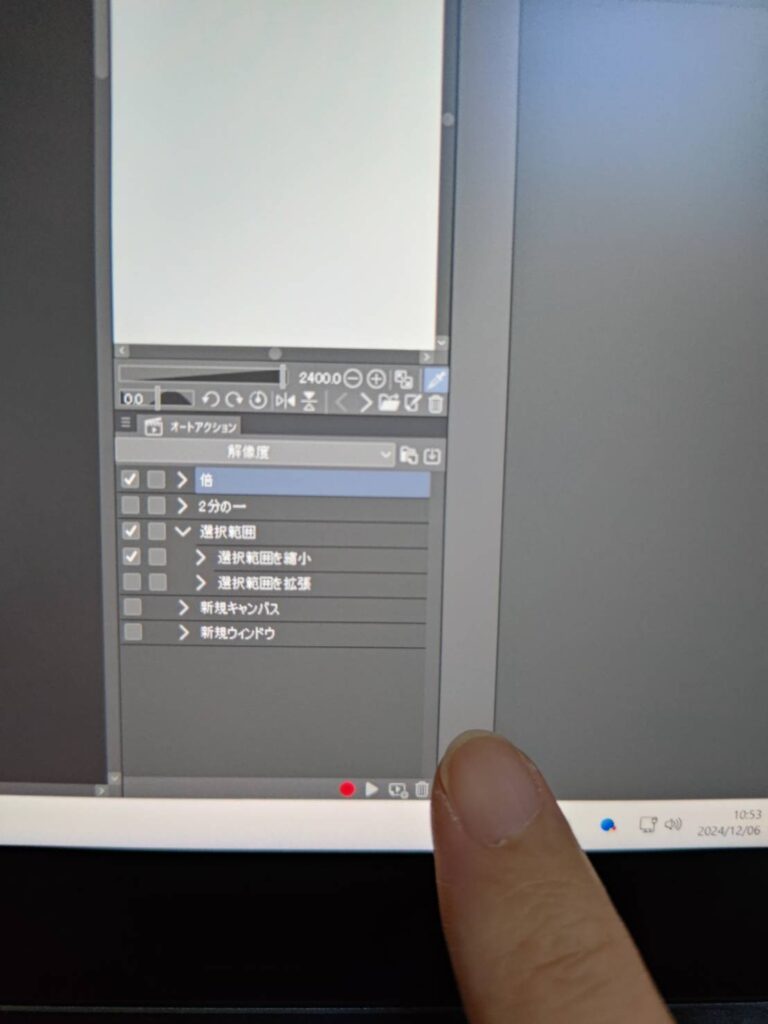
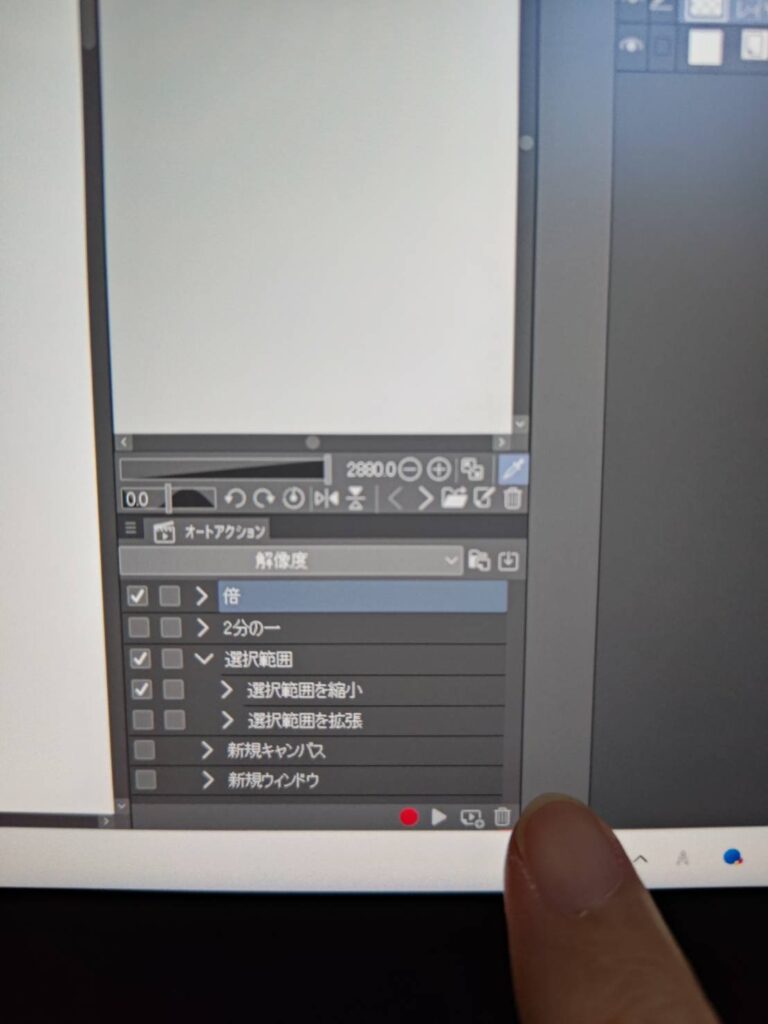
倍率を上げれば全然問題ないんだけど、4K液晶を活かしきれてない感じがして勿体ない気がしてしまいました。
③スタンド角度が微妙
最後に気になったのがスタンドです。
この液タブには一応スタンドが内蔵されていますが、角度はだいたい20度ほど。
正直言って、それだと低すぎて少し使いづらいと感じました。

ないよりはマシですが、個人的には別途スタンドがあったほうが必須だと思います。
ただ、今確認したところ、公式ストアで購入するとスタンドが無料で付いてくるようです。
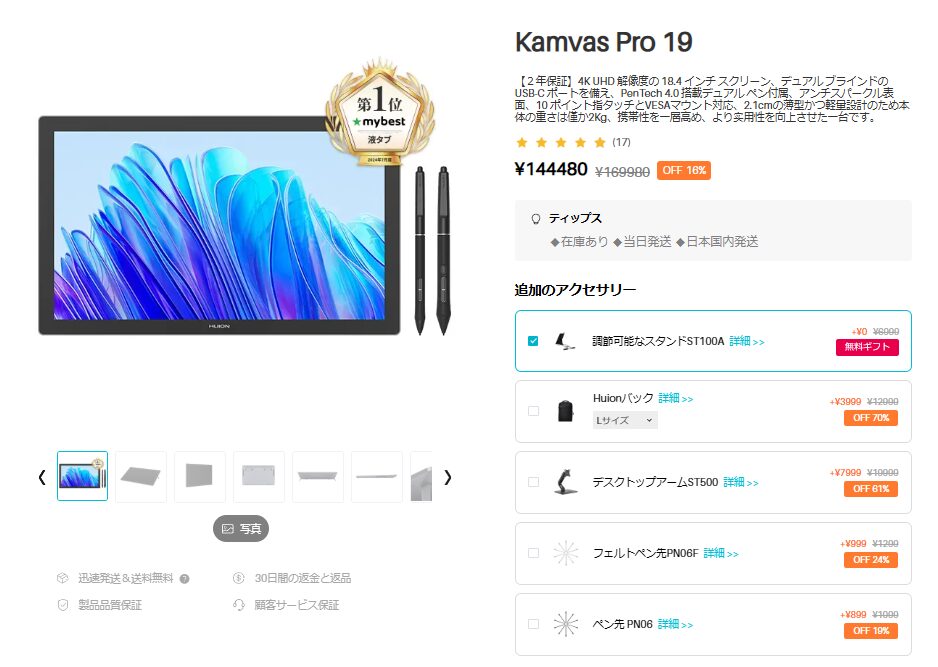
タッチ機能が必要な人にはおすすめ
というわけで、Kamvas Pro19のレビューでした。
かなり強力なスペックですが、実際に使ってみても申し分ない性能だと感じました。
特に描き心地は個人的に非常に良く、資料を表示するのにも十分なサイズがあるため、絵を描く上での不満はほとんどありませんでした。
マルチタッチ対応の液タブはかなり少ないので、タッチ機能が欲しい方や、最高性能の液タブを探している方には、Kamvas Pro19をおすすめします。
ちなみに、HUIONには他にもさまざまな種類の液タブがありますが、個人的には今回のペンは前作より描き味が大幅に向上していると感じています。
絵を描く方は、ぜひ【Pen Tech 4.0】搭載のモデルを選ぶことをおすすめします。
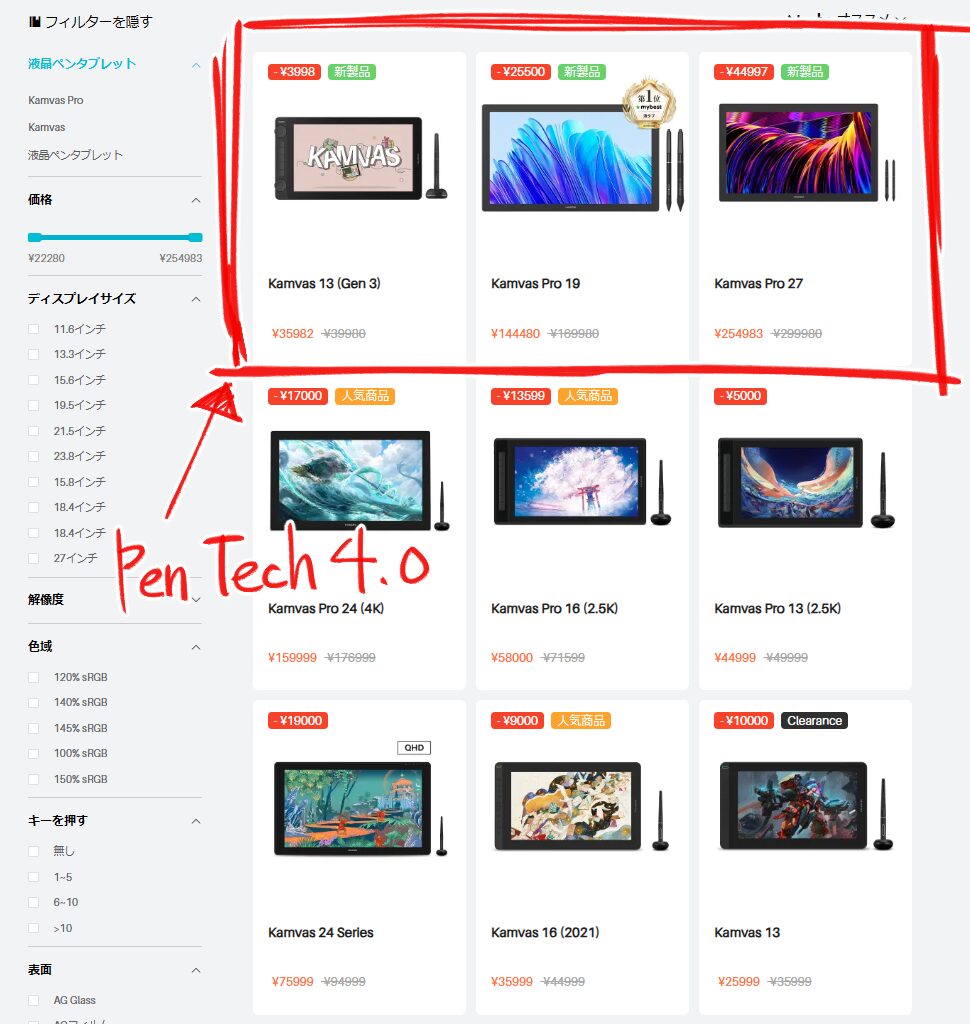
2024年12月現状では3機種しかないけど、多分徐々に増えてくると思うので、もし今「これだ!」って思える液タブがない人は、無理して選ばずに、待つのもありだと思う。
追伸
16インチサイズの液タブも発売されました!
レビュー記事もありますので、気になる方はぜひご覧ください。
それじゃ












